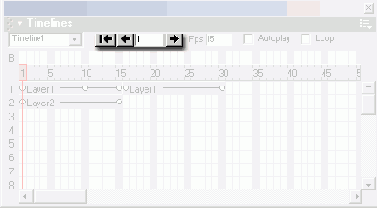Иллюстрированный самоучитель по Dreamweaver MX
Диалоговое окно Rename Timeline
Чтобы удалить ненужную анимацию, переключитесь на нее, использовав список анимаций, и выберите пункт Remove Timeline, находящийся в контекстном меню панели Timelines и в подменю Timeline меню Modify. Имейте, однако, в виду, что самую первую анимацию, создаваемую Dreamweaver при первом открытии панели Timelines, удалить нельзя — вместо удаления Dreamweaver ее просто очистит.
В верхней части панели Timelines находятся несколько еще не знакомых нам элементов управления. Рассмотрим некоторые из них.
Поле ввода Fps служит для задания частоты кадров анимации, определяющей скорость ее проигрывания. Эта величина измеряется в кадрах в секунду (по-английски — frames per second, или fps). Значение по умолчанию — 15.
Флажок Autoplay вам уже знаком. Он сигнализирует Dreamweaver, что в код страницы нужно добавить сценарий, запускающий анимацию сразу же после того, как страница будет загружена в окне Web-обозревателя. По умолчанию этот флажок отключен, и включить его начинающие пользователи Dreamweaver часто забывают. Поэтому, если ваша анимация почему-то не работает, прежде всего, проверьте, включили ли вы этот флажок.
Флажок Loop зацикливает анимацию. Если он включен, анимация будет проигрываться бесконечное число раз. Если его включить, Dreamweaver выведет еще одно из несметного множества своих сообщений; пока что просто закройте его. По умолчанию этот флажок выключен.
И, наконец, группа из трех кнопок и поля ввода, расположенная правее комбинированного списка анимаций, служит для перемещения между отдельными кадрами. Давайте рассмотрим его подробнее (рис. 12.12).